小编教你win7修改盘符号方法
- 分类:Win7 教程 回答于: 2018年10月23日 09:55:00
硬盘是我们电脑中存储数据的重要配件,如果没有硬盘我们就没办法存储数据了,有些朋友在使用电脑的时候磁盘盘符号会混乱了,这时候就需要修改磁盘盘符号了。
在我们现在使用的电脑操作系统中都是有硬盘存在的,很多硬盘还分了多个区,那么有没有什么办法修改盘符号呢?方法当然有,下面小编就来告诉你win7修改盘符号的方法.
win7修改盘符号方法
1.进入系统桌面,鼠标右键计算机图标,选择管理打开。

盘符图-1
2.在计算机管理界面的左侧选择“磁盘管理”,进入下一步。
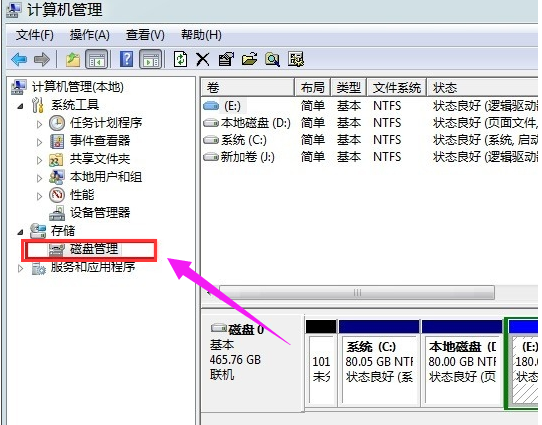
硬盘图-2
3.鼠标右键点击需要调整的盘符,然后选择“更改驱动器号和路径”,进入下一步。
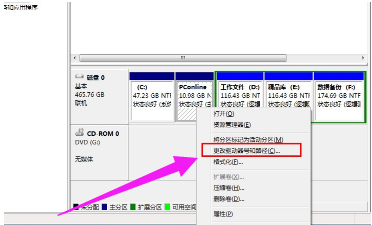
盘符图-3
4.在新出现的界面中点击“更改”,在弹出的窗口中选择自己想要的盘符号。点击确认。
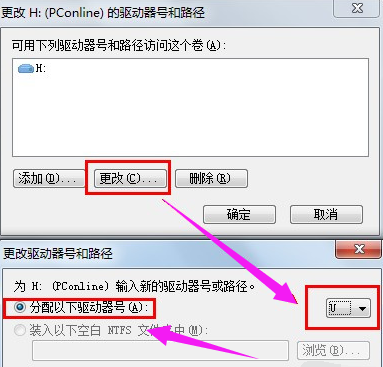
硬盘图-4
5.在弹出的提示框中点击是即可。
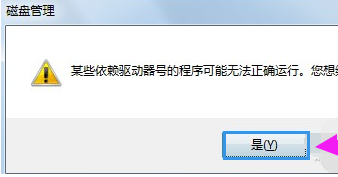
硬盘图-5
6.以上操作完成后磁盘盘符就修改更改成功了。
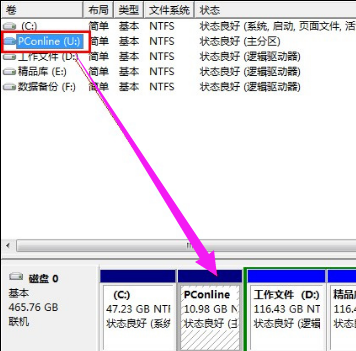
修改盘符图-6
以上就是win7修改盘符号方法了,希望对您有帮助。
 有用
26
有用
26


 小白系统
小白系统


 1000
1000 1000
1000 1000
1000 1000
1000 1000
1000 1000
1000 1000
1000 1000
1000 1000
1000 1000
1000猜您喜欢
- Win7 32位系统下载2023/12/19
- xp系统升级win7如何操作2023/01/18
- 告诉你十年老电脑装xp还是win7..2020/09/21
- 电脑怎么一键重装系统win72022/09/17
- 笔记本开不了机怎么重装系统win7..2023/03/04
- Windows操作系统的最新版本及兼容性比..2023/12/16
相关推荐
- win7蓝牙如何开启2023/11/24
- 细说电脑分辨率如何调整2018/12/17
- searchfilterhost.exe,小编教你Search..2018/07/18
- 有哪些win7一键重装系统软件..2023/02/26
- 傻瓜一键重装系统win7,轻松解决电脑问..2023/11/18
- win7安全模式进入方法2023/12/15




















 关注微信公众号
关注微信公众号





